日本国内でiPhoneを買う場合、ソフトバンクなどの大手キャリアからだけでなく、アップルストア(AppleStore)のオンラインもしくは店舗で直接購入することも可能です。
ソフトバンクでは2025年9月12日(金)にiPhone17の予約が開始されましたが、アップルストアで買ったiPhoneをソフトバンクで使いたいという方が多いのも事実。
この記事では、アップルストアで買ったiPhoneをソフトバンクで使う方法を解説します。

iPhone17はeSIMの設定に変わっていますので、その点もふまえて確認しましょう。
契約方法によってはソフトバンク機種変更キャンペーンが利用できるため、合わせてチェックしてみてください。
iPhoneをソフトバンクで利用する場合のメリットとデメリット(注意点)もあわせてご紹介します。
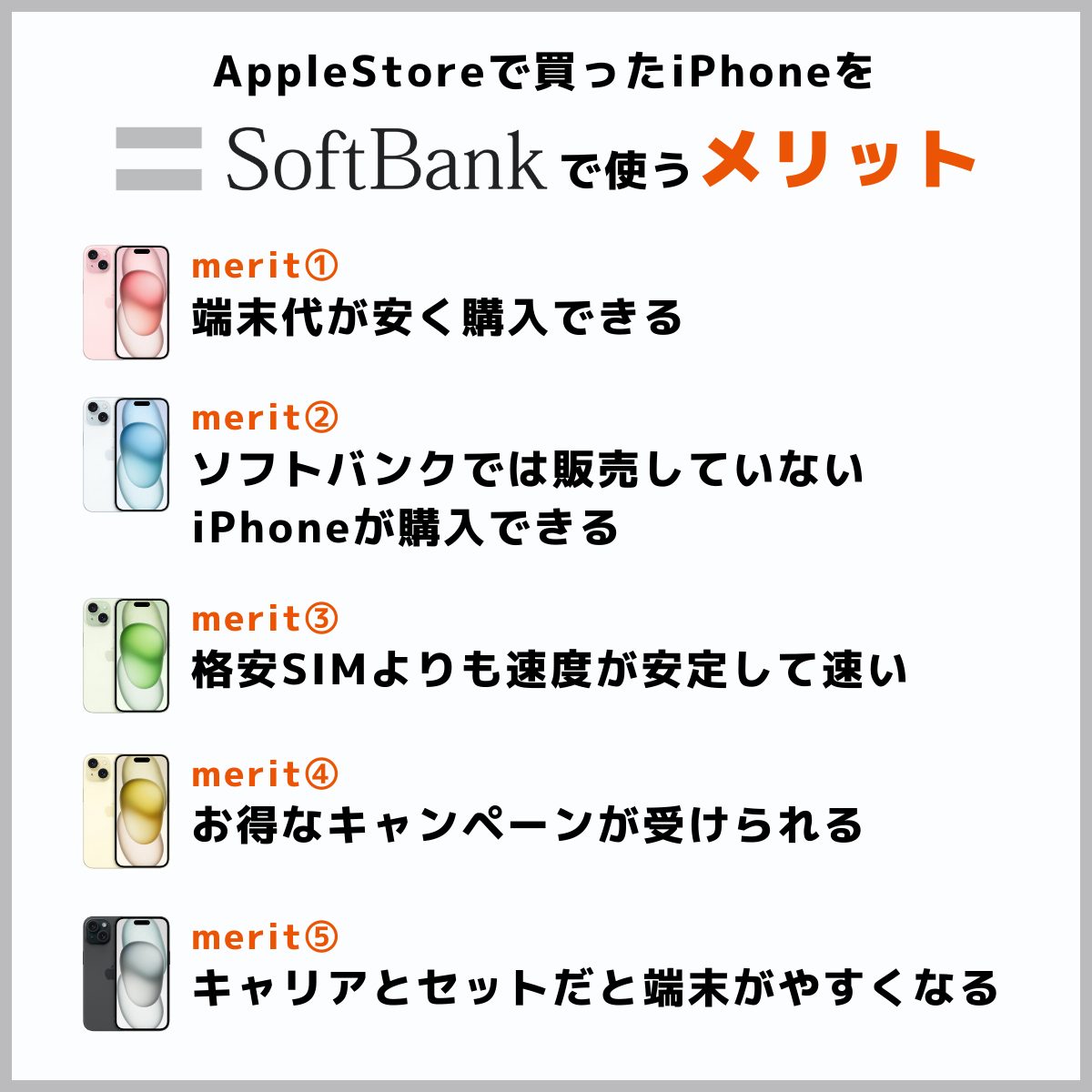
実際、Apple StoreのiPhone17販売価格はソフトバンクよりも安いです。
| iPhone17 | 容量 | 価格 | 割引適用額 |
|---|---|---|---|
| au | 256GB | 152,900円 | 76,000円 |
| 512GB | 199,900円 | 100,400円 | |
| au公式サイトを見る | |||
| ドコモ | 256GB | 152,900円 | 56,540円 |
| 512GB | 199,870円 | 99,550円 | |
| ドコモ公式サイトを見る | |||
| 楽天モバイル | 256GB | 146,800円 | 73,392円 |
| 512GB | 195,800円 | 97,896円 | |
| 楽天モバイル公式サイトを見る | |||
| ソフトバンク | 256GB | 159,840円 | 75,280円 |
| 512GB | 205,200円 | 124,600円 | |
| ソフトバンク公式サイトを見る | |||
| Apple Store | 256GB | 129,800円 | - |
| 512GB | 164,800円 | - | |
| Apple公式サイトを見る | |||
対象機種、プログラム詳細及び最新の価格はソフトバンクの公式ウェブサイト(https://www.softbank.jp/mobile/products/new-tokusuru-support/)をご確認ください。
アップルストアで買ったiPhoneをソフトバンクで使う方法を契約種別ごとに解説していきます。自分の契約方法に合わせて確認してくださいね。
ソフトバンクで契約した後に必要になる、iPhoneに移行後のAPN設定手順も解説しています。
またソフトバンクのiPhoneシリーズ在庫・入荷状況もまとめているので、iPhoneを検討中の方はチェックしてみてくださいね。
- 1 アップルストアで買ったiPhoneをソフトバンクで使うメリット
- 2 アップルストアで買ったiPhoneをソフトバンクで使うデメリット・注意点
- 3 アップルストアで買ったiPhoneをソフトバンクで使う方法【新規】
- 4 アップルストアで買ったiPhoneをソフトバンクで使う方法【乗り換え】
- 5 アップルストアで買ったiPhoneをソフトバンクで使う方法【機種変更】
- 6 アップルストアで買ったiPhoneをソフトバンクのeSIMで使う方法
- 7 iPhoneに移行後のAPN設定手順
- 8 アップルストアで買ったiPhoneをソフトバンクで使う際によくある質問
- 9 ソフトバンクでiPhoneを利用するならアップルストアでの購入がお得!
アップルストアで買ったiPhoneをソフトバンクで使うメリット

アップルストアで買ったiPhoneをソフトバンクで使うメリットは、主に以下の5つです。
端末代が安く購入できる
アップルストアの一番のメリットは、キャリア販売に比べて価格が安いことです。
| 機種名 | キャリア | 256GB | 512GB | 1TB | 2TB |
|---|---|---|---|---|---|
| iPhone17 | ソフトバンク | 159,840円 | 205,200円 | - | - |
| Apple | 129,800円 | 164,800円 | - | - | |
| 差額 | ▲30,040円 | ▲40,400円 | - | - | |
| iPhone Air | ソフトバンク | 193,680円 | 241,920円 | 285,840円 | - |
| Apple | 159,800円 | 194,800円 | 229,800円 | - | |
| 差額 | ▲33,880円 | ▲47,120円 | ▲56,040円 | - | |
| iPhone17 Pro | ソフトバンク | 219,600円 | 266,400円 | 309,600円 | - |
| Apple | 179,800円 | 214,800円 | 249,800円 | - | |
| 差額 | ▲39,800円 | ▲51,600円 | ▲59,800円 | - | |
| iPhone17 Pro Max | ソフトバンク | 240,480円 | 284,400円 | 328,320円 | 399,600円 |
| Apple | 194,800円 | 229,800円 | 264,800円 | 329,800円 | |
| 差額 | ▲45,680円 | ▲54,600円 | ▲63,520円 | ▲69,800円 | |
| 詳細 | ※2025年9月13日時点、ソフトバンクオンラインショップ/Apple公式サイト]の一括払い・各種割引前の価格です | ||||
たとえばiPhone17(256GB)で比較すると、アップルストアの価格が129,800円なのに対してソフトバンクが159,840円と、約30,000円アップルストアが安くなっています。
また、一括払いだけでなく「ペイディあと払いプランApple専用」を利用すれば、分割金利0%で分割払いも利用可能です。
ソフトバンクで販売終了しているiPhoneが購入できる
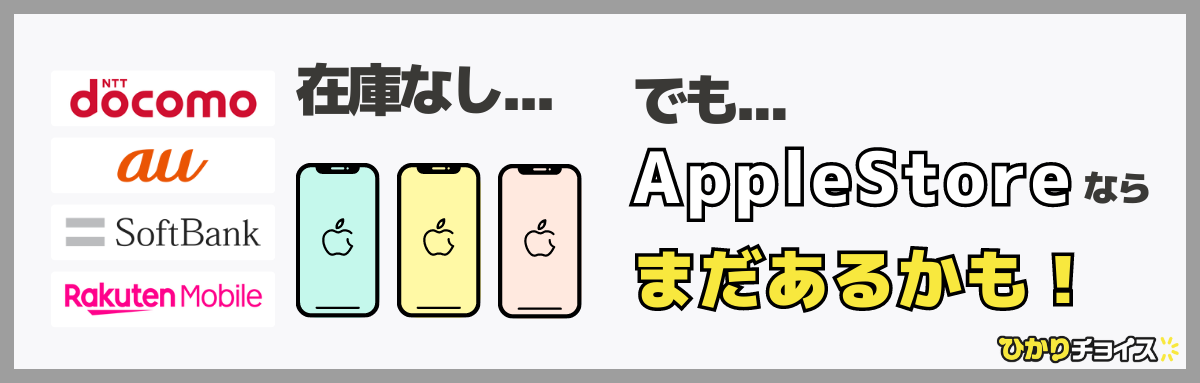
アップルストアでiPhoneを購入するメリットとして、ソフトバンクで在庫がなくなった機種でもまだ購入する事ができる点があります。
ソフトバンクオンラインショップでは最新iPhoneが発売されてしばらくすると、旧端末は在庫がなくなってしまう傾向があります。
しかし、アップルストアでは型落ちになったiPhoneでも販売期間中であれば継続して販売されることが多いです。
ソフトバンクで欲しい端末が売っていなかった場合には、アップルストアをチェックするといいでしょう。
格安SIMよりも速度が速くて安定している
アップルストアで購入したiPhoneで通信をするためには、ソフトバンクに限らずどこかの通信会社と契約しなければいけません。
選択肢としてはソフトバンクをはじめとする大手キャリアと格安SIMの2種類です。
ソフトバンクは、格安SIMに比べて利用料金は高めになってしまいますが、通信速度が速くて安定しているというメリットがあります。
お得なキャンペーンが受けられる
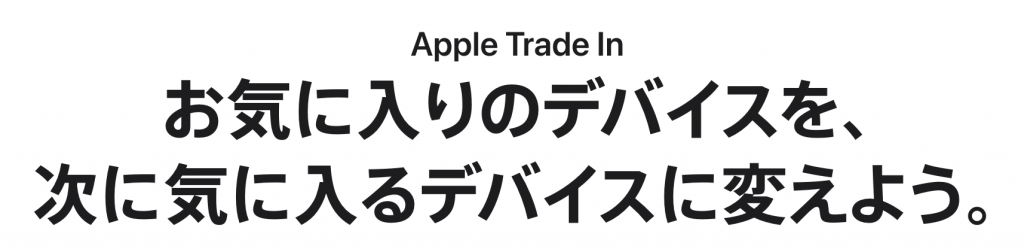
アップルストアで新たに機種を購入際に「Apple Trade in」を利用すると、それまでに使っていたiPhoneを下取りしてもらえます。
ソフトバンクでも下取りプログラムは利用できますが、買い取り価格はApple Trade inの方が全体的に高めです。
ただし、Apple Trade inは破損品の規定が厳しく減額率も高いため、下取りに出したいiPhoneの状態によってはソフトバンクの下取りプログラムの方が高くなる可能性があります。
キャリア契約と紐づけて購入するとさらに安い
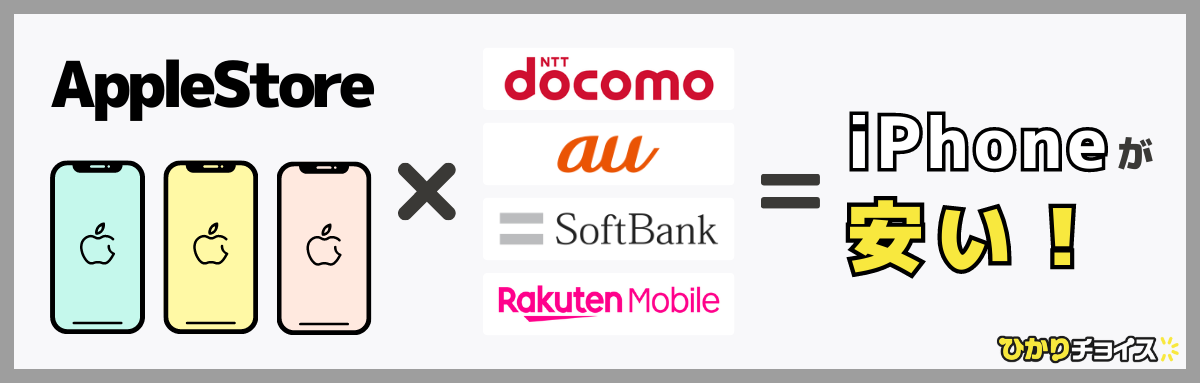
アップルストアで購入するとSIMフリーのiPhoneだけでなく、各キャリア(au、ドコモ、ソフトバンク)と紐づけたキャリア版の購入も可能です。
キャリアと紐づけて購入することで、上記のアップルストア価格から更に8,800円安くなります。
オンラインで予約した上でアップルストアの店舗に行って契約することになるため、SIMフリー版よりもやや手間はかかりますが、それ以上のお得感があります。
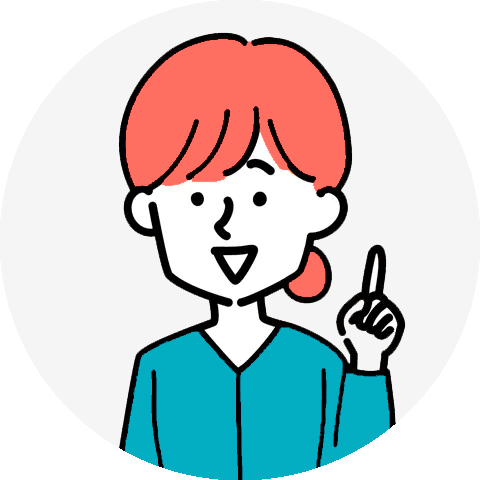
購入前にApple公式サイトをご確認ください。
アップルストアで買ったiPhoneをソフトバンクで使うデメリット・注意点
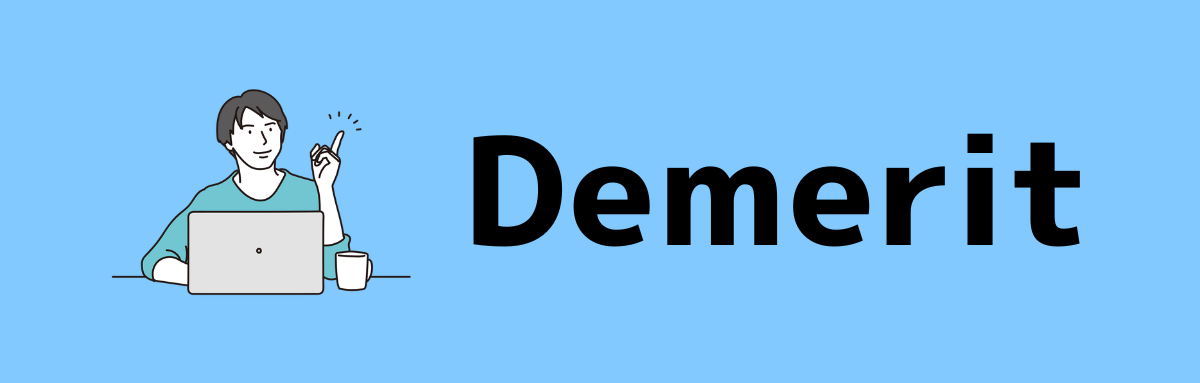
つづいて、アップルストアで買ったiPhoneをソフトバンクで使うデメリット・注意点を確認しましょう。
iPhone17はeSIMのみ対応のため注意

画像引用元:ソフトバンク
iPhone17はeSIMのみ対応しており、USIM(いわゆる物理SIMカード)には対応していません。
そのため、SIMのみ契約する場合はeSIMを選ぶ必要があります。
またUSIMのようにSIMカードを差し替えるだけで使えるようになるわけではありませんので、注意してください。
SIMフリー版は動作保証がされない

画像引用元:ソフトバンク
ソフトバンクでは独自に調査した「eSIM 動作確認済み機種一覧」を公開しています。
こちらで確認すると、SIMフリー、他社のiPhoneもすべて動作確認済みとなっています。
ですが、利用する上での保証・サポートをするわけではないため、持ち込みで利用する場合はあくまでも自己責任となります。
アップルストアでは受け取りから14日以内なら返品・返金に対応しているので、もしも到着後に使えなかった場合には早めに返品手続きをすれば損はありません。
「新トクするサポート」が利用できない

ソフトバンクでは、分割で購入した機種を25カ月以降にソフトバンクに返却することで残りの支払いが不要になる「新トクするサポート・新トクするサポート+」を実施しています。
約2年後にまた機種変更をするのが条件とはなりますが(その際にソフトバンクで新しい機種を買う必要はありません)、実質半額程度の値段で購入可能です。
たとえばiPhone17(256GB)の場合、通常159,840円のところ、新トクするサポートで13カ月目に機種を返却すると支払額を44,012円まで抑えられます。
アップルストアでも、36回払いの24回目まで支払った時点でその端末を残額で下取り⇒別のiPhoneに買い替える、というオプションがあります。
※「新トクするサポート+」が適用されるかは購入時点の指定に基づいて決まり、対象機種は追加または変更される場合があります。また、価格は9月13日時点のものです。
対象機種、プログラム詳細及び最新の価格はソフトバンクの公式ウェブサイト(https://www.softbank.jp/mobile/products/new-tokusuru-support/)をご確認ください。
ソフトバンクの端末保証に加入できない
ソフトバンクでは、ソフトバンクで購入したiPhone向けに、「あんしん保証パック W with AppleCare Services」という補償サービスを提供しています。
アップル公式で提供している「AppleCare+ 紛失・盗難プラン 」とほぼ同じ値段ですが、補償内容にちがいがあります。
自分の使い方に合っているのはどちらなのか、補償サービスの内容も比較が必要です。
iPhone以外は下取りしてもらえない
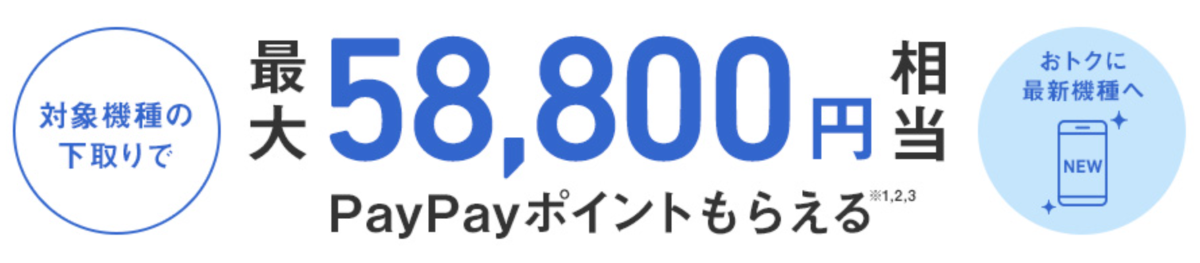
アップルストアの下取りサービス「Apple Trade in」は、Apple製品のみが対象です。
そのため、機種変更前の旧端末がiPhone以外の場合、下取りしてもらえません。
ソフトバンクはAndroidも下取りして貰えるので、検討している方はチェックしてみましょう。
手続きに手間がかかる
アップルストアで購入したiPhoneをソフトバンクで利用する場合、端末の購入とSIMの契約を別で行う必要があります。
そのため、購入してその場ですぐ使い始めるのは難しいです。
また、それまで使っていた機種とSIMの種類が違ったり、対応プランではなかったりすると、交換やプラン変更をしなければいけません。
ソフトバンクでiPhoneを購入して機種変更をすれば、そうした手間はかなり軽減されます。
アップルストアで買ったiPhoneをソフトバンクで使う方法【新規】
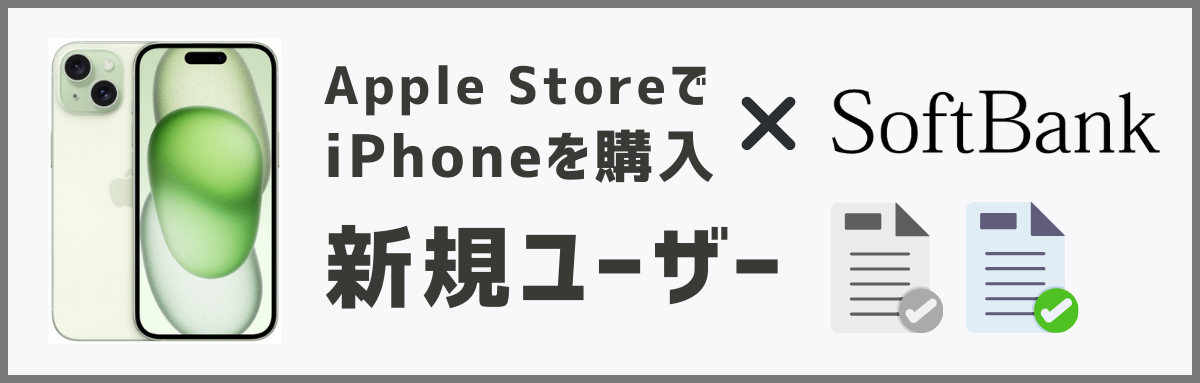
アップルストアでのiPhone購入を機にソフトバンクを新規契約する場合には、ソフトバンクでSIMのみ契約をすることになります。
全体のおおまかな手順は以下の通りです。
各ステップについて、ひとつずつ解説します。
アップルストアでiPhoneを購入する
まずは、アップルストアで自分が欲しいiPhoneを購入します。
アップルストアのオンライン販売ページからの購入はもちろん、全国各地にあるアップルストア店頭でも購入可能です。
ソフトバンクでSIMのみ契約をする
端末を準備できたら、ソフトバンクでSIMのみ契約を行いましょう。
なお、ソフトバンクのSIMのみ契約のポイントは以下の通りです。
- iPhone17はeSIMのみ対応
- 家電量販店ではSIMのみ契約できない
- 必要なものは身分を証明できるもの、支払いに使うキャッシュカード・クレジットカード、(あれば)iPhone本体、(MNPの場合)MNP予約番号
iPhone17はeSIMのみ対応で、USIMには対応していません。iPhone17を利用するためにSIMのみ契約をする方は、eSIMを選んでください。
ソフトバンクショップの実店舗で契約する場合、端末はなくても契約できますが、持っていけばその場でショップの店員さんと通信のチェックなどが行えます。
ソフトバンクショップを利用する際は、待ち時間を減らすためにも事前にオンライン予約をした上で来店しましょう。
店頭での新規契約手続きには、事務手数料として4,950円が必要になります。こちらは初回の支払い料金と合わせて請求されるため、手続き時に用意する必要はありません。
SIMのみ契約もオンラインショップが便利でお得!
ソフトバンクオンラインショップであれば待ち時間を気にせず申し込みが可能です。
また、オンラインなら事務手数料は店舗より安い3,850円になるため、都合の良い方を利用してください。
ここでは、オンラインショップでSIMのみ契約をする方法を紹介します。
-
STEP.1ソフトバンクオンラインショップのSIMカード(eSIM)購入ページにアクセス
-
STEP.2SIMの種類と通信プランを選ぶ
-
STEP.3SIMカード到着後に回線の切り替え手続きを行う
-
終了
アップルストアで販売しているiPhoneはSIMフリーなので、SIMロックについては気にしなくて大丈夫です。
新規契約の場合もアップルストアでソフトバンクと紐づけて購入することができるので、アップルストアまで実際に出向ける人にはそちらもおすすめです。
新しいiPhoneで初期設定を行う
カードを入れてから電源を入れると、初期設定(アクティベーション)が始まります。
ただしiPhone17はeSIMのため、カード挿入は不要です。
審査完了後にeSIMプロファイルをダウンロードして回線を有効化します。
-
STEP.1言語設定「日本語」をタップ
-
STEP.2国または地域を選択「日本」をタップ
-
STEP.3「外観」でテキストとアイコンのサイズを選択
-
STEP.4「クイックスタート」でデータ移行新規の場合は「もう一方のデバイスなしで設定」をタップ
-
STEP.5Wi-Fiネットワーク
-
STEP.6「データとプライバシー」の内容を確認
-
STEP.7「iPhoneを設定」で選択「自分用に設定」をタップ
-
STEP.8ロックの設定を選択「Face ID」(顔認証)・「パスコード」を作成するかを選ぶ
-
STEP.9アプリやデータの転送方法を選択
-
STEP.10Apple IDの設定
-
STEP.11利用規約を確認する
-
STEP.12自動アップデートの設定
-
STEP.13iMessageとFaceTimeの設定
-
STEP.14位置情報サービスの許可を選択
-
STEP.15Siri、スクリーンタイム、iPhone解析、アプリ解析、画面モードを設定
-
STEP.16緊急SOSの内容を確認
-
終了
eSIMの回線切り替え
eSIMの設定手順に従って設定します。
アップルストアで買ったiPhoneやiPhone17をソフトバンクのeSIMで使う場合の手順は以下の通りです。
-
STEP.1eSIMプロファイルをダウンロードする※Wi-Fi接続が必要です
-
STEP.2eSIMの回線切り替え
-
終了
画面の指示に従って「eSIMの利用を開始する」ボタンを押すと、回線の切り替えが完了します。
アップルストアで買ったiPhoneをソフトバンクで使う方法【乗り換え】

アップルストアでのiPhone購入を機に他社からソフトバンクに乗り換える場合も、基本的な手順は新規契約と同じです。
ソフトバンクでの契約の際に、MNPの手続きを忘れないようにしましょう。
-
STEP.1アップルストアでiPhoneを購入する
-
STEP.2ソフトバンクでSIMのみ契約をする事前に乗り換え前の会社でMNP番号を発行しておく
-
STEP.3新しいiPhoneで初期設定を行う
-
STEP.4eSIMの回線切り替え
-
終了
iPhoneの購入方法、ソフトバンクでの手続きについては基本的に新規契約と同様です。
乗り換えの場合も、実店舗ではなくオンライン申し込みだと事務手数料を節約できます。
乗り換えの際には、電話番号をそのまま引き継げるように必ずMNP番号を発行してから手続きを行いましょう。
アップルストアで買ったiPhoneをソフトバンクで使う方法【機種変更】

すでにソフトバンクを利用している人が、アップルストアで買ったiPhoneに機種変更する手順を紹介します。
機種変更の場合には、契約を変更する必要はなく古い端末から新しいiPhoneにSIMカードを差しかえればOK。
ただし、Androidからの機種変更の場合や、古い型のiPhoneからの乗りかえの場合はSIMカードの再発行が必要な場合もあるので注意しましょう。
-
STEP.1アップルストアでiPhoneを購入する
-
STEP.2新しいiPhoneで初期設定を行う
-
STEP.3eSIMの回線切り替え
-
終了
iPhoneにおけるソフトバンクの機種変更で重要なのは、旧端末と新しい端末の種類のちがいです。
またiPhone17はeSIMのみ対応しており、USIMカードは使えません。
USIMカード対応のiPhoneの場合は、以下の点に注意してください。
- 同じ種類のUSIMカード対応のiPhone同士の場合
- 旧端末で使っているSIMカードを新しい端末に差し替えるだけでOK
- AndroidからiPhoneの場合
- 元の端末と新しい端末でUSIMカードの種類がちがう
- USIMカードの交換が必要
ソフトバンクのiPhoneのモデル別のUSIMカードの種類は以下の表の通りです。
| 機種名 | USIMカード種類 |
|---|---|
| iPhone16/16 Plus iPhone16 Pro/16 Pro Max iPhone15/15 Plus iPhone15 Pro/15 Pro Max iPhone14/14 Plus iPhone14 Pro/14 Pro Max | nano USIMカードA(S) |
| iPhoneSE(第3世代) iPhone13/13 Pro/13 Pro Max/13 mini iPhone12/12 Pro/12 Pro Max/12 mini iPhoneSE(第2世代) iPhone11/11 Pro/11 Pro Max iPhone X/XR/XS/XS Max iPhone8/8 Plus iPhone7/7 Plus iPhone6s/6s Plus iPhone6/6 Plus iPhoneSE | iPhone 専用 nano USIMカードA(C2) |
| iPhone5s/5c | iPhone 専用 nano USIMカードA(C) |
| iPhone5 | iPhone 専用 nano USIMカード |
このUSIMカードについて、もう少し詳しく解説します。
同じUSIMカードなら差し替えるだけでOK
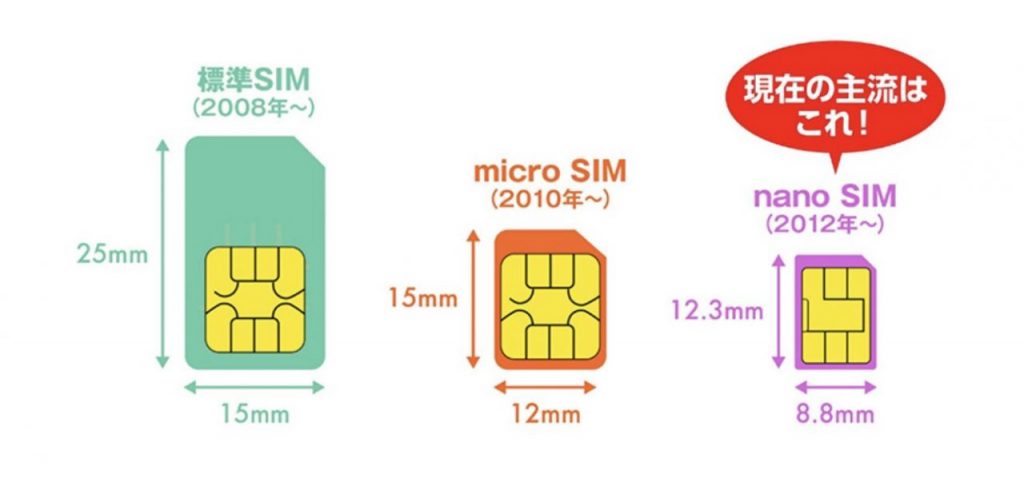
新端末も旧端末もUSIMカード対応のiPhoneの場合、基本的にはSIMを差し替えればすぐに利用することができます。
-
STEP.1アップルストアでiPhoneを購入する
-
STEP.2旧端末のデータバックアップをする
-
STEP.3旧端末のSIMカードを新しい端末へ差し替える
-
終了
後は通常の機種変更と同じように、新しいiPhoneで初期設定をすれば問題なく使えます。
USIMカードの交換手順
USIMカードの交換は、ソフトバンクショップとオンラインショップどちらでも受け付けています。
ショップの場合は新しい機種を持って「USIMカードの交換をしたい」と伝えれば受け付けてもらえますが、事務手数料として4,950円がかかってしまいます。
その点、オンラインで申し込み、かつ自宅受け取りにすれば事務手数料は3,850円のため1,100円お得です。
ここでは、オンラインでのUSIMカード交換の申し込み方法を解説します。
-
STEP.1ソフトバンクオンラインショップの「商品情報」から「SIM」を選択
-
STEP.2「機種変更」で手続きを進める
-
STEP.3現在契約している料金プランを選択して購入手続きに進む
-
STEP.4My softbankにログインする
-
STEP.5配送情報を入力する
-
終了
アップルストアで買ったiPhoneをソフトバンクのeSIMで使う方法

2018年以降に発売したiPhoneであれば、物理カード不要でより手軽なeSIMにも対応しています。
またiPhone17はeSIMのみ対応しており、USIMには対応していません。
アップルストアで買ったiPhoneやiPhone17をソフトバンクのeSIMで使う場合の手順は以下の通りです。
-
STEP.1eSIMプロファイルをダウンロードする※Wi-Fi接続が必要です
-
STEP.2eSIMの回線切り替え
-
終了
それぞれの手順について、詳しく解説します。
eSIMプロファイルをダウンロードする
eSIMはカードを差し込む代わりにプロファイルを端末にダウンロードすることになります。
買ったばかりのiPhoneであれば「モバイル通信を設定」画面が表示された段階で「QRコードを使用」を選択し、eSIMの申し込み審査完了後にお客さまページへログインすると表示されるQRコードを読み込みます。
初期設定の時点でダウンロードせずに「あとで行う」を選択した場合には、「設定」>「モバイル通信」から同様の操作が可能です。
eSIMの回線切り替え
eSIMの申し込み審査が完了すると、メールが送られてきます。
そのメールに記載されたURLからお客さまページにアクセスしログインしてください。
画面の指示に従って「eSIMの利用を開始する」ボタンを押すと、回線の切り替えが完了します。
オンラインなら手数料がお得
USIMカードからeSIMに切り替える場合、オンラインであれば店舗より安い手数料(3,850円)で手続きできます。
切り替えを考えている方は、オンラインで切り替えるほうがおすすめです。
iPhoneに移行後のAPN設定手順
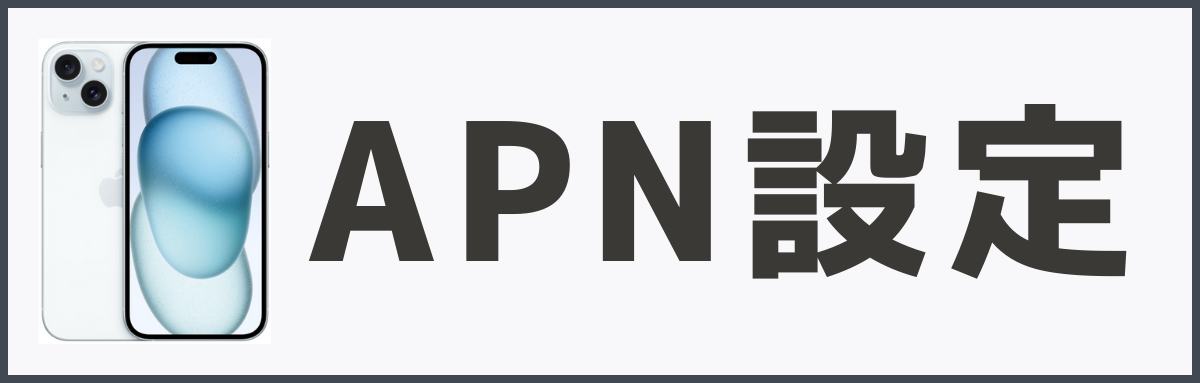
ソフトバンクかつiPhoneの場合、SIMカードを挿入すると自動で認識・設定されるためAPN設定は基本的に不要です。
カードをiPhoneに差し込んで電源を入れれば、すぐに利用できるようになっています。
もしもSIMを差し替えてもうまく通信できない場合には、以下の手順でアップデートを行うとうまくいく場合があります。
なお、アップデートにはネット回線が必要となるため、Wi-Fiのある環境で作業を実施しましょう。
-
STEP.1「設定」を開く
-
STEP.2「一般」>「情報」の順にタップ
-
STEP.3ダイアログの「アップデート」をタップダイアログが出てこない場合は、すでに最新の状態のためアップデートは不要です
-
終了
アップルストアで買ったiPhoneをソフトバンクで使う際によくある質問

最後に、アップルストアで買ったiPhoneをソフトバンクで使う際によくある質問とその回答を紹介します。
アップルストアで購入するとソフトバンクの端末保証には加入できないの?
補償を付けたい人は、アップルストアで購入する際に、「Apple Care+」への加入を検討しましょう。
アップルストアで購入したiPhoneをワイモバイルやLINEMOでも使える?
ソフトバンクからワイモバイル・LINEMOへ乗り換える際には、MNP予約番号の取得は不要です。
また、ワイモバイルとLINEMOでは持ち込み端末を対象とした「持込端末保証 with AppleCare Services」を提供しています。
ソフトバンクでiPhoneを利用するならアップルストアでの購入がお得!
![]()
- iPhone17はeSIMのみ対応
- アップルストアで購入するとメリットが多い
- アップルストアとソフトバンクで補償と下取りサービスが異なる
- 新規・乗り換えの場合はSIMのみ契約をする
- 機種変更はUSIMカードの種類によって交換が必要
- 各種手続きは手数料がお得になるオンラインがおすすめ!
※自宅受け取りが対象
iPhoneはアップルストアで購入してもソフトバンクで問題なく利用できます。
さらに、そもそもの価格が割安なので、キャリアの返却プログラムを利用しないのであればアップルストアが断然お得です。
一方、ソフトバンクで買えば購入と契約を別でする手間が省けるというメリットはあります。
また、アップルストア店舗であればソフトバンクと紐づけて購入することも可能です。
アップルストアがお近くにある人は、アップルストアでソフトバンクの契約に紐づけて購入という方法も検討してみてください。
